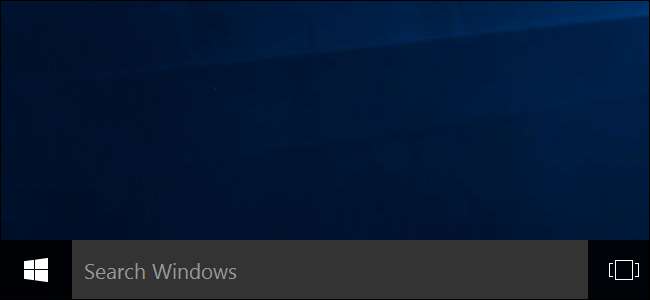
Microsoft ne souhaite pas que vous désactiviez Cortana. Vous étiez en mesure de désactiver Cortana dans Windows 10, mais Microsoft a supprimé ce commutateur à bascule facile dans le Mise à jour anniversaire . Mais vous pouvez toujours désactiver Cortana via un hack de registre ou un paramètre de stratégie de groupe. Cela transforme la boîte Cortana en un outil «Search Windows» pour les recherches d'applications et de fichiers locales.
Cortana est devenu de plus en plus restrictif depuis la sortie de Windows 10. Il a été précédemment mis à jour pour ignorer votre navigateur Web par défaut. Cortana lance désormais toujours le navigateur Microsoft Edge et n'utilise Bing que lors de la recherche. Si cela ressemble à quelque chose que vous ne voudriez pas utiliser, voici comment le désactiver.
Utilisateurs à domicile: désactivez Cortana via le registre
Si vous disposez de Windows 10 Famille, vous devrez modifier le registre Windows pour effectuer ces modifications. Vous pouvez également le faire de cette façon si vous disposez de Windows 10 Professionnel ou Entreprise, mais que vous vous sentez plus à l'aise de travailler dans le registre que dans l'éditeur de stratégie de groupe. (Si vous avez Pro ou Enterprise, cependant, nous vous recommandons d'utiliser l'éditeur de stratégie de groupe plus simple, comme décrit dans la section suivante.
Avertissement standard: l'Éditeur du Registre est un outil puissant et une mauvaise utilisation peut rendre votre système instable, voire inopérant. C'est un hack assez simple et tant que vous respectez les instructions, vous ne devriez pas avoir de problèmes. Cela dit, si vous n'avez jamais travaillé avec, pensez à lire sur comment utiliser l'éditeur de registre avant de commencer. Et définitivement sauvegarder le registre (et ton ordinateur !) avant d'effectuer des modifications.
EN RELATION: Comment sauvegarder et restaurer le registre Windows
Tu devrais aussi créer un point de restauration du système avant de continuer. Windows le fera probablement automatiquement lorsque vous installerez la mise à jour anniversaire, mais cela ne ferait pas de mal d'en créer une manuellement - de cette façon, si quelque chose ne va pas, vous pouvez toujours revenir en arrière.
Ensuite, ouvrez l'éditeur de registre en appuyant sur Windows + R sur votre clavier, en tapant «regedit» dans la boîte et en appuyant sur Entrée.
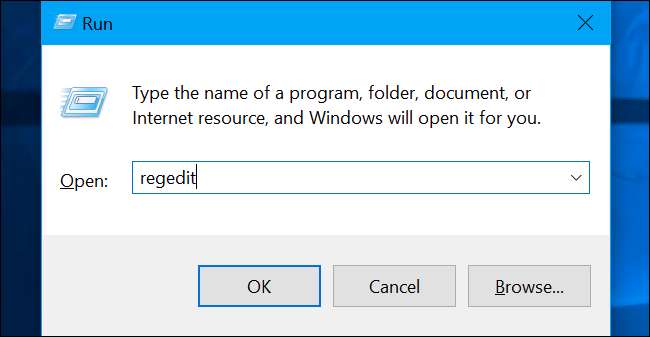
Accédez à la touche suivante dans la barre latérale gauche:
Recherche HKEY_LOCAL_MACHINE \ SOFTWARE \ Policies \ Microsoft \ Windows \ Windows
Si vous ne voyez pas de clé (dossier) «Windows Search» sous le dossier Windows, cliquez avec le bouton droit sur le dossier Windows et sélectionnez Nouveau> Clé. Nommez-le «Windows Search».

Cliquez avec le bouton droit sur la touche «Windows Search» (dossier) dans le volet gauche et sélectionnez Nouveau> Valeur DWORD (32 bits).
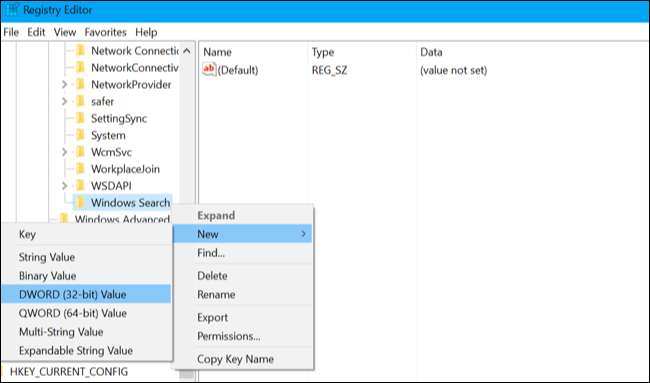
Nommez la valeur «AllowCortana». Double-cliquez dessus et définissez la valeur sur «0».
Vous pouvez maintenant fermer l'éditeur de registre. Vous devrez vous déconnecter et vous reconnecter ou redémarrer votre ordinateur avant que la modification ne prenne effet.
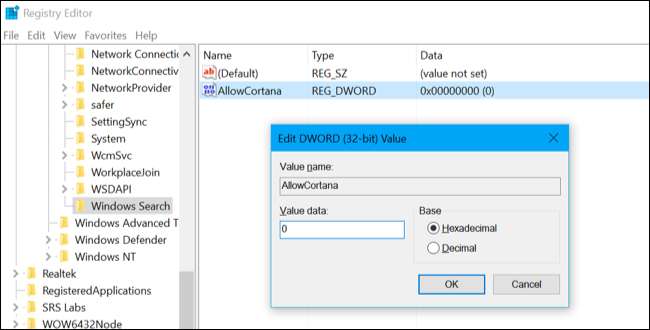
Pour annuler votre modification et restaurer Cortana à l'avenir, vous pouvez simplement revenir ici, localiser la valeur «AllowCortana» et la supprimer ou la définir sur «1».
Téléchargez notre Hack de registre en un clic
Plutôt que de modifier le registre vous-même, vous pouvez télécharger notre hack de registre Désactiver Cortana . Ouvrez simplement le fichier .zip téléchargé, double-cliquez sur le fichier «Désactiver Cortana.reg» et acceptez d'ajouter les informations à votre registre. Nous avons également inclus un fichier "Activer Cortana.reg" si vous souhaitez annuler la modification et réactiver Cortana ultérieurement.
Vous devrez vous déconnecter et vous reconnecter - ou redémarrer votre ordinateur - avant que la modification ne prenne effet.
Ces fichiers .reg modifient simplement les mêmes paramètres de registre que ceux décrits ci-dessus. Si vous souhaitez voir ce que fera ce fichier ou tout autre fichier .reg avant de l'exécuter, vous pouvez cliquer avec le bouton droit sur le fichier .reg et sélectionner "Modifier" pour l'ouvrir dans le Bloc-notes. Vous pouvez facilement faites vos propres hacks de registre .
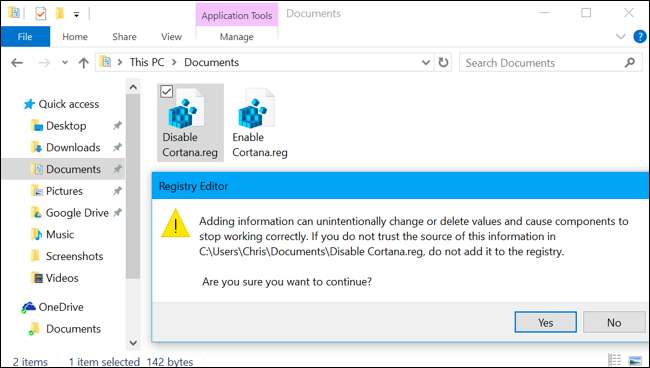
Utilisateurs Pro et Entreprise: désactivez Cortana via la stratégie de groupe
EN RELATION: Utilisation de l'éditeur de stratégie de groupe pour peaufiner votre PC
Si vous utilisez Windows 10 Professionnel ou Entreprise, le moyen le plus simple de désactiver Cortana consiste à utiliser l'éditeur de stratégie de groupe local. C'est un outil assez puissant, donc si vous ne l'avez jamais utilisé auparavant, cela vaut la peine de prendre le temps de apprends ce qu'il peut faire . De plus, si vous faites partie d'un réseau d'entreprise, rendez service à tout le monde et consultez d'abord votre administrateur. Si votre ordinateur professionnel fait partie d'un domaine, il est également probable qu'il fasse partie d'une stratégie de groupe de domaine qui remplacera de toute façon la stratégie de groupe local.
Tu devrais aussi créer un point de restauration du système avant de continuer. Windows le fera probablement automatiquement lorsque vous installerez la mise à jour anniversaire, mais cela ne ferait pas de mal d'en créer une manuellement - de cette façon, si quelque chose ne va pas, vous pouvez toujours revenir en arrière.
Tout d'abord, lancez l'éditeur de stratégie de groupe en appuyant sur Windows + R, en tapant «gpedit.msc» dans la zone et en appuyant sur Entrée.
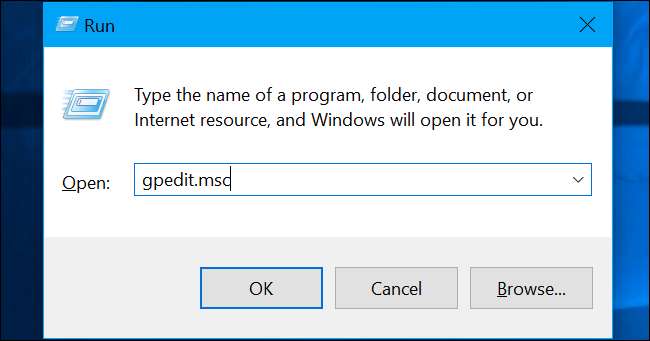
Accédez à Configuration ordinateur> Modèles d'administration> Composants Windows> Rechercher.
Localisez le paramètre «Autoriser Cortana» dans le volet droit et double-cliquez dessus.
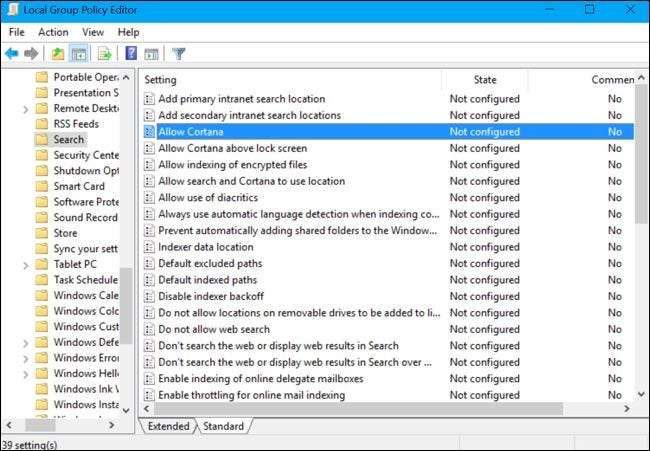
Définissez l'option Autoriser Cortana sur «Désactivé», puis cliquez sur «OK».
Vous pouvez maintenant fermer l'éditeur de stratégie de groupe. Vous devrez vous déconnecter et vous reconnecter - ou redémarrer votre PC - pour que cette modification prenne effet.
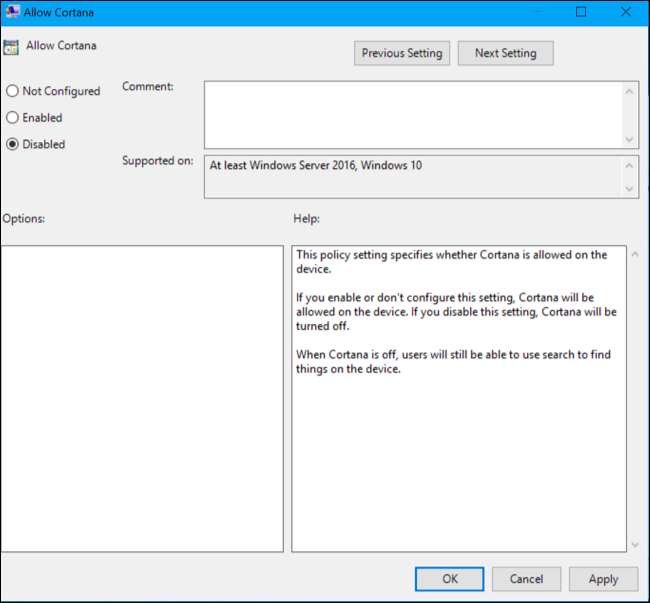
Pour réactiver Cortana, revenez ici, double-cliquez sur le paramètre «Activer Cortana» et changez-le en «Non configuré» ou «Activé».







